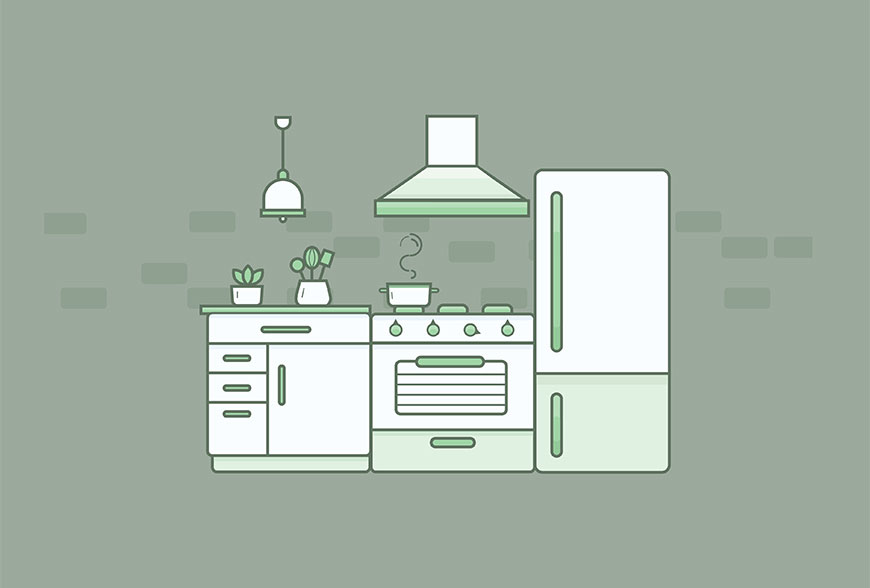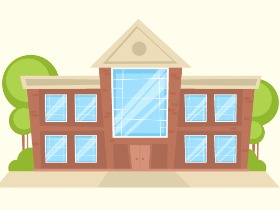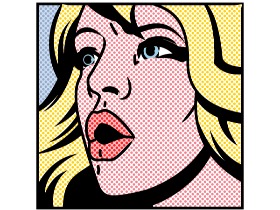关于教程
本次教程教大家如何在AI中绘制厨房的插画,主要用到AI里的钢笔、形状工具、直接选择等工具。
教程步骤
步骤01 场景构成分析
整个画面分三部分,由家具、盆栽、灯具组成。
步骤02 配色分析
画面颜色整体偏暗,同色系的视觉效果简洁舒服。
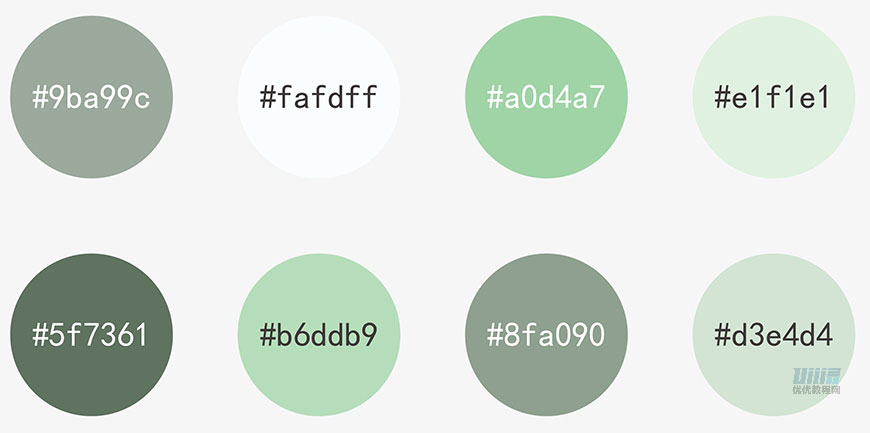
步骤03 新建文档
打开AI,新建文档,名称为厨房小插画,宽高为870px*588px,颜色模式为RGB
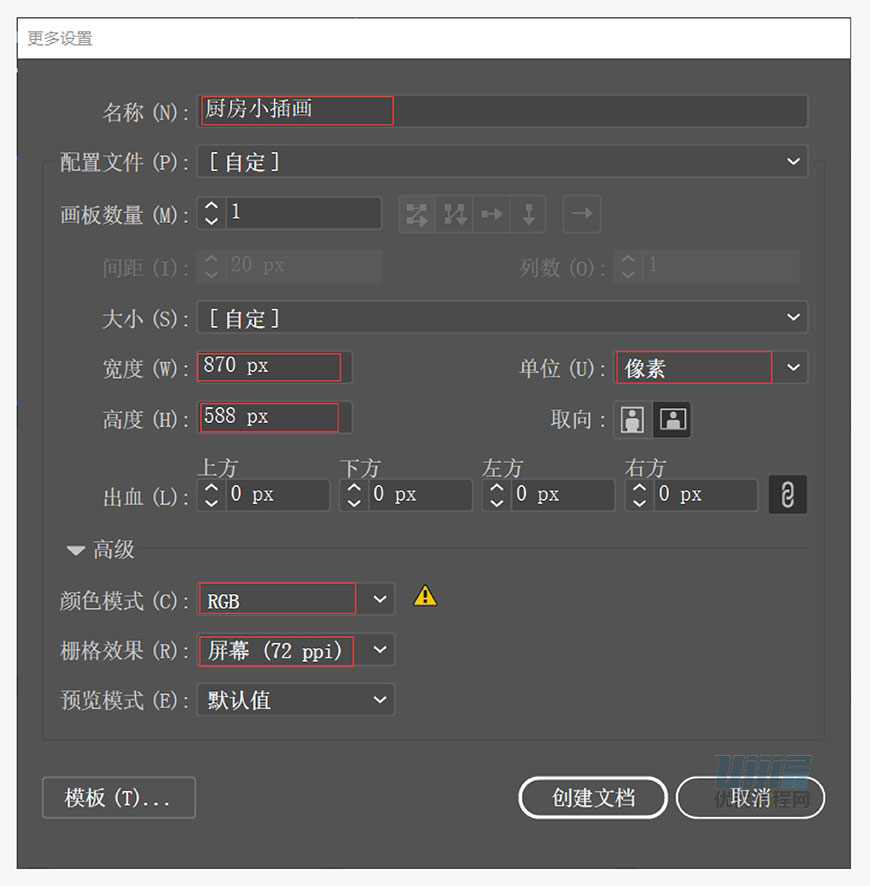
步骤04 创建背景
选择矩形工具,双击出现编辑框,宽高为870px*588px,填充颜色为#9ba99
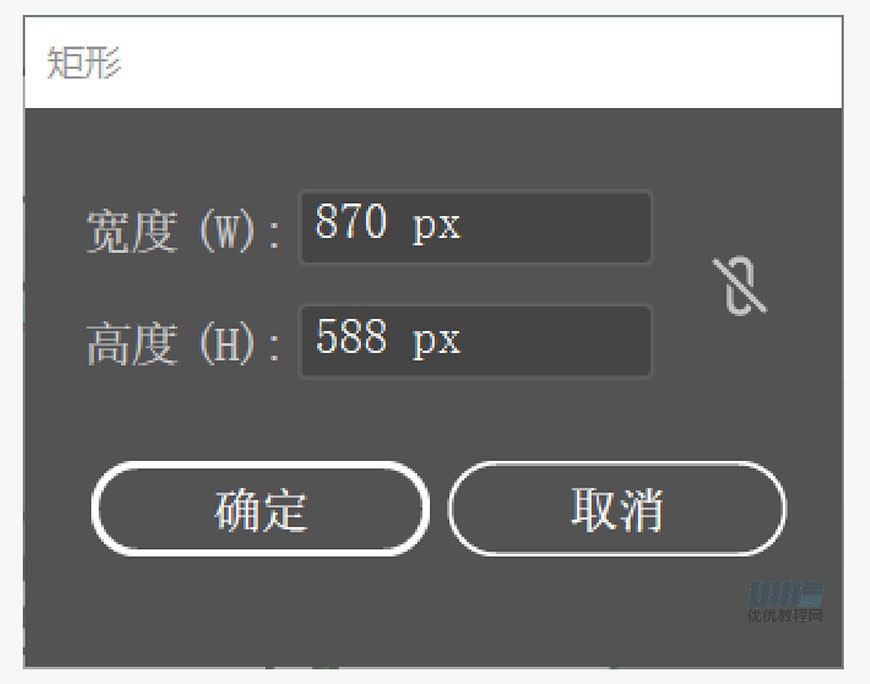
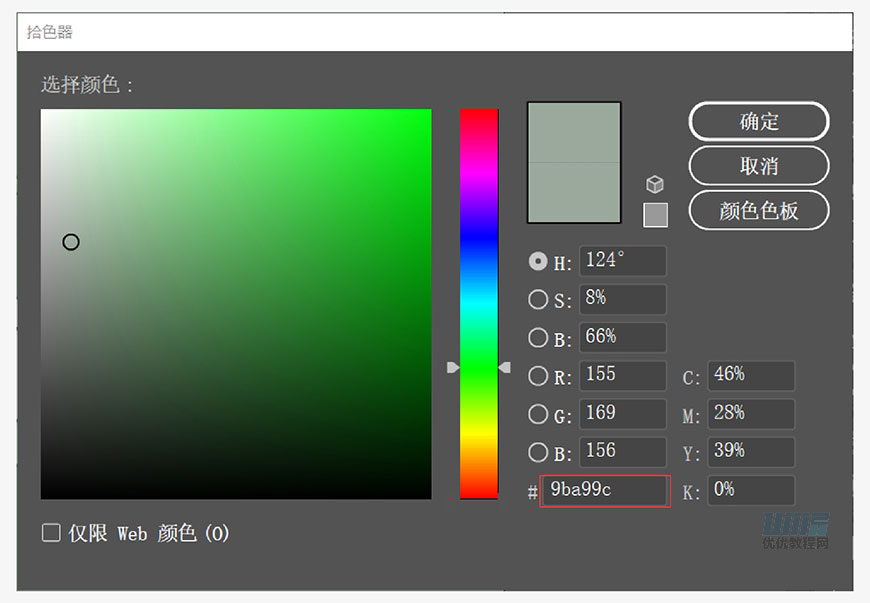
步骤05 选择对齐面板中的水平和垂直对齐与画板中心,并锁住

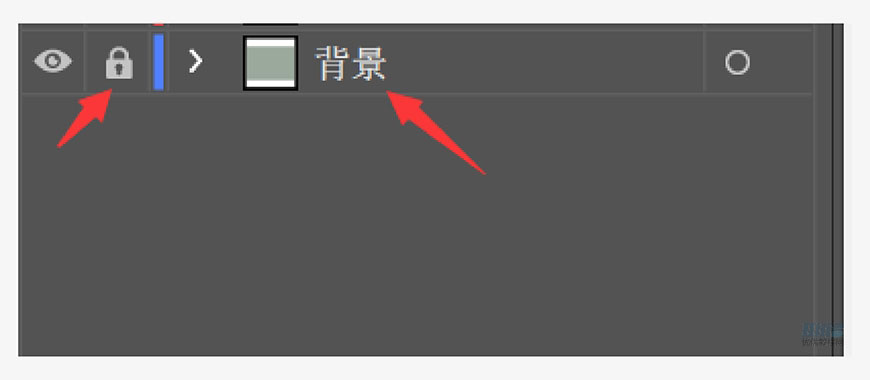
步骤06 绘制背景上的小砖块
(1)新建图层,重命名为背景小砖块
(2)选择矩形工具,绘制宽高为48px*22px的矩形,填充颜色为#8fa090
(3)选择直接选择工具选中该矩形的锚点,出现小圆圈后双击小圆圈,出现编辑框,将半径改为4px,四个角锚点都进行同样的操作
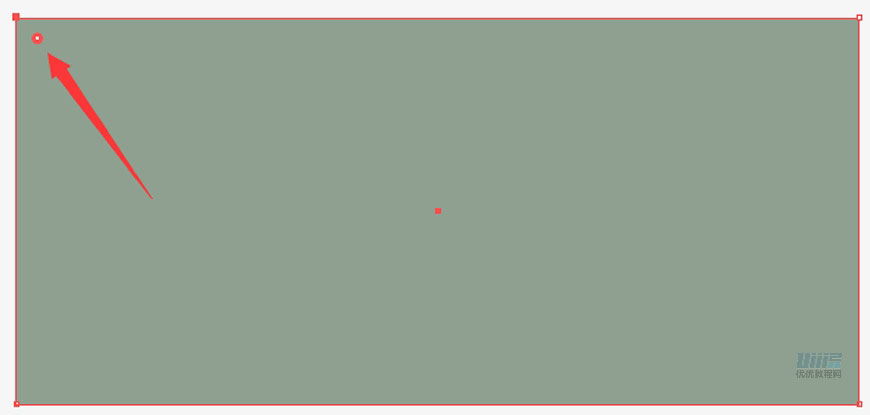
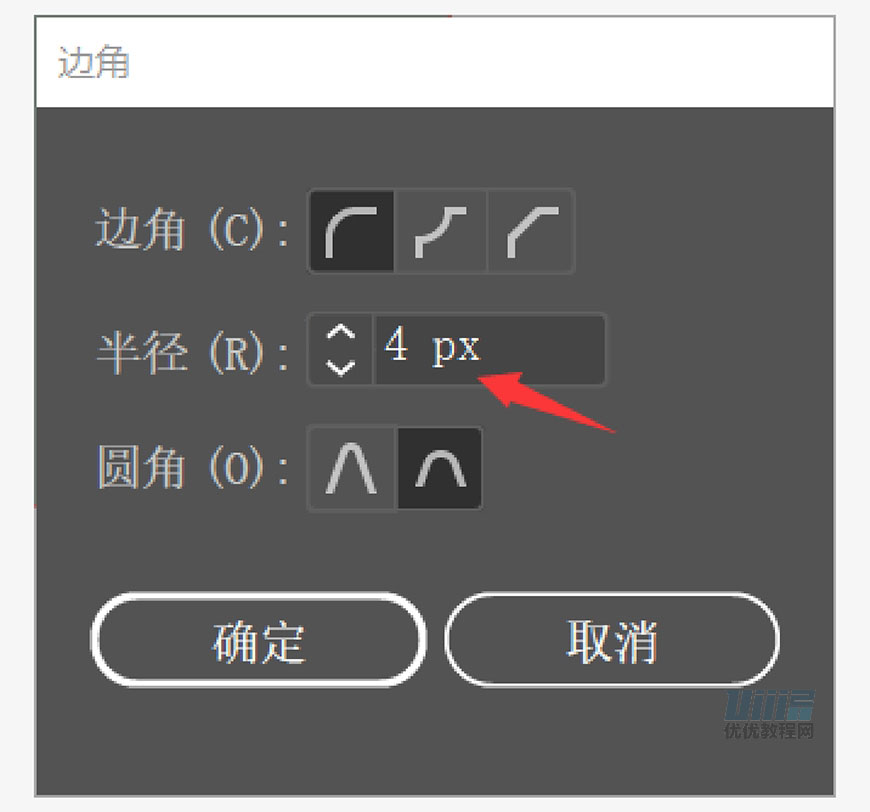
步骤07 复制多个背景小砖块图形依次排列好后锁住
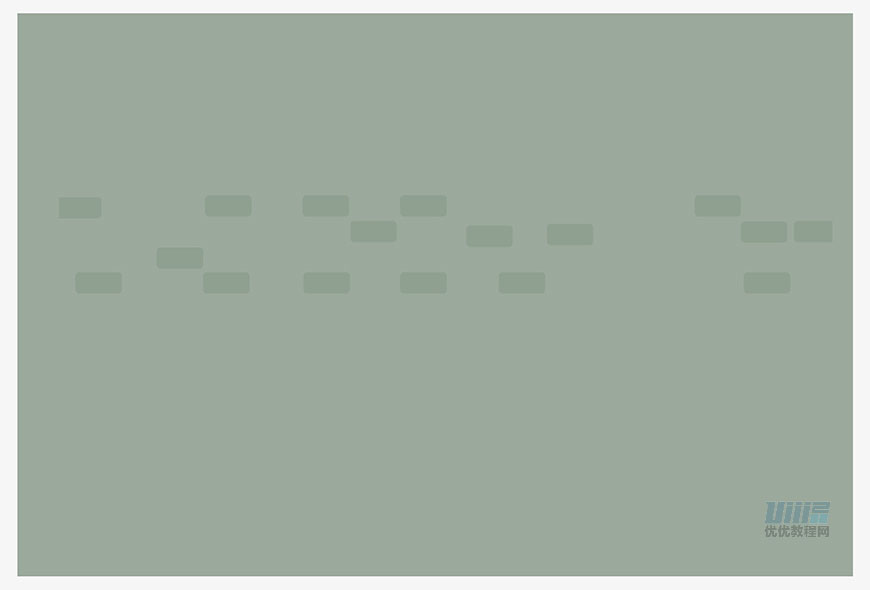
步骤08 绘制左上角的小灯
(1)新建图层,命名为左上角灯具
(2)新建一个矩形,宽高为15px*12px,填充颜色为#fafdff,描边颜色为#5f7361,描边宽度为3px
(3)选择直接选择工具选中下面左边锚点,双击小圆圈,将半径改为7.5px。右下角锚点也是同样操作

(4)用钢笔工具画一条直线长45px,描边颜色为#5f7361,与第一个形状对齐

(5)新建矩形宽高10px*10px,填充颜色为#a0d4a7,描边颜色为#5f7361,描边宽度为3px
(6)用直接选择工具选中上面的锚点,双击小圆圈出现编辑框,将半径参数改为5px
(7)再新建一个矩形宽高为40px*32px,填充颜色为#fafdff,描边颜色为#5f7361,描边宽度为3px
(8)用直接选择工具选中上面的锚点,双击小圆圈出现编辑框,将半径改为20px。两者均与前面形状对齐

(9)新建矩形宽高为45px*6px,填充颜色为#a0d4a7,描边颜色为5f7361,描边宽度为3px
(10)再新建一个矩形宽高为6px*6px,填充颜色为#fafdff,描边颜色为#5f7361,描边宽度为3px
(11)用直接选择工具选中下面的锚点,双击小圆圈,将半径改为3px。全部对齐,左上角小灯完成
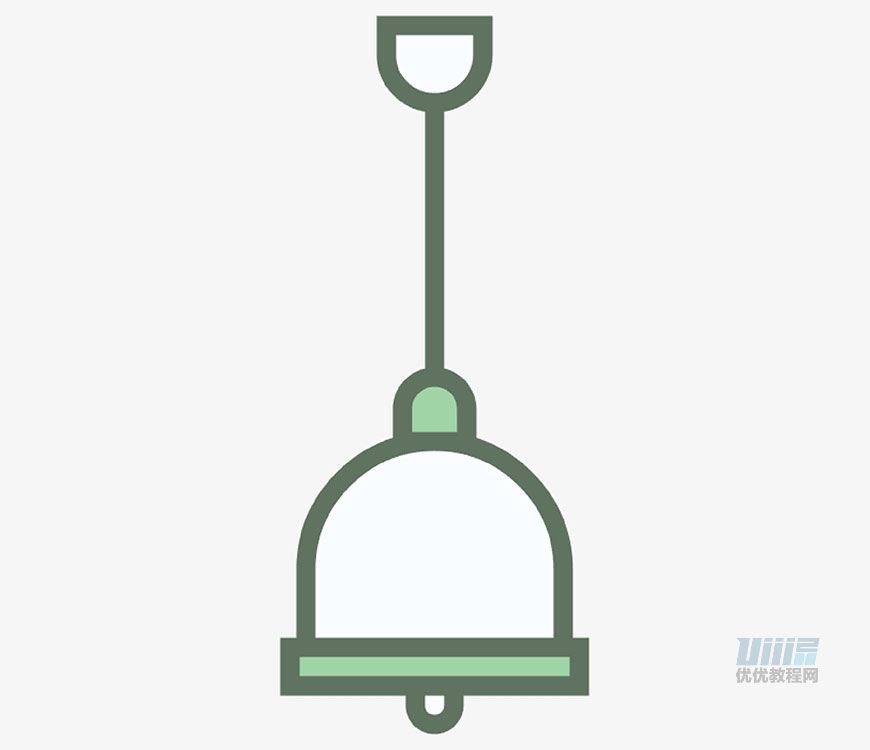
步骤09 绘制左边的柜子
(1)新建图层,命名为柜子
(2)新建矩形宽高为176px*8px,填充颜色为#a0d4a7,描边颜色为#5f7361,描边宽度为3px
(3)用钢笔工具勾画出该矩形的投影,填充颜色为#b6ddb9

(4)新建矩形宽高为170px*148px,填充颜色为#fafdff,描边颜色为#5f7361,描边宽度为3px
(5)用直接选择工具选中该矩形的锚点,双击小圆圈,把半径改为5px,四个锚点都同样操作
(6)再用钢笔工具画出分割线,形成格子
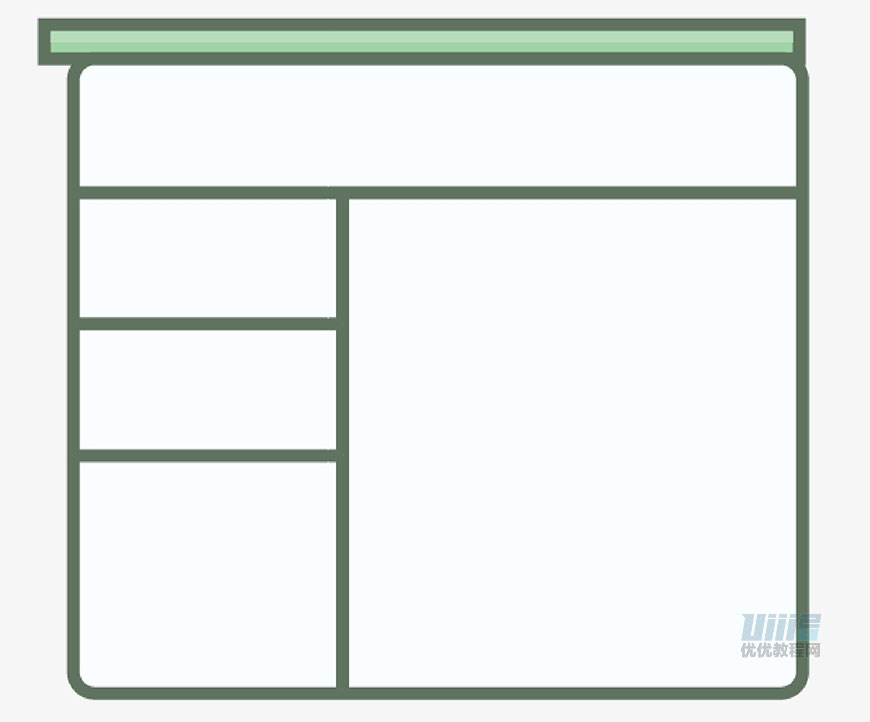
(7)给每个格子加上把手。最上面的把手,新建矩形宽高为50px*5px,填充颜色为#a0d4a7,描边颜色为#5f7461,描边宽度为3px,将四个角圆角拉到最大,即半径都为2.5px
(8)左边三个把手尺寸为高5px,宽27px;右边三个把手尺寸为高5px,宽40px。填充颜色描边颜色以及宽度都一致
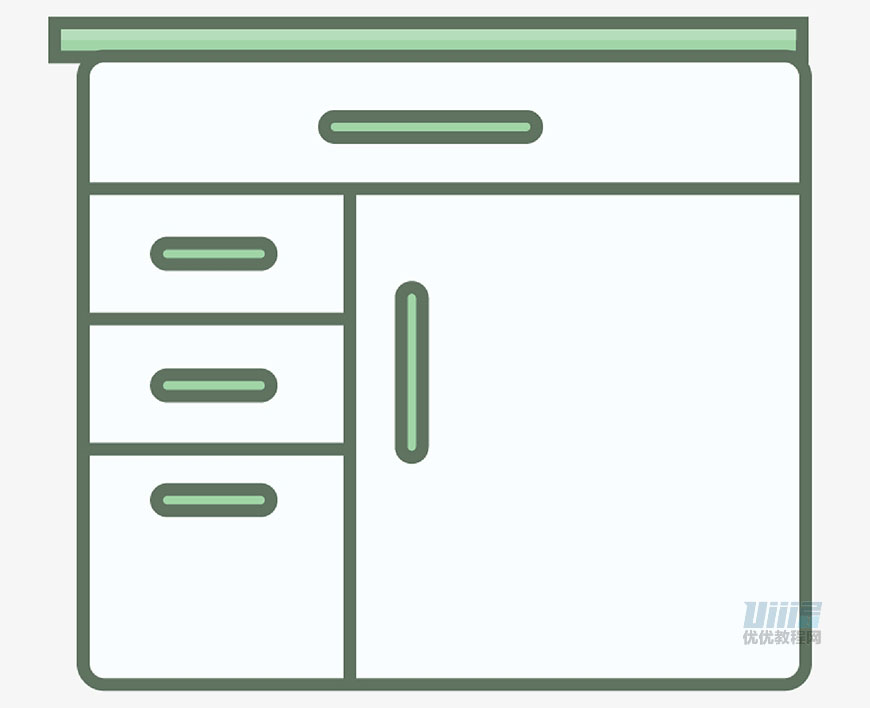
(9)新建矩形宽高为164px*17px,填充颜色为#e1f1e1,描边颜色为#5f7361,描边宽度为3px
(10)用直接选择工具选中该矩形下面的锚点,双击小圆圈,把半径改为5px
(11)下面两个锚点同样操作,上面两个锚点不变
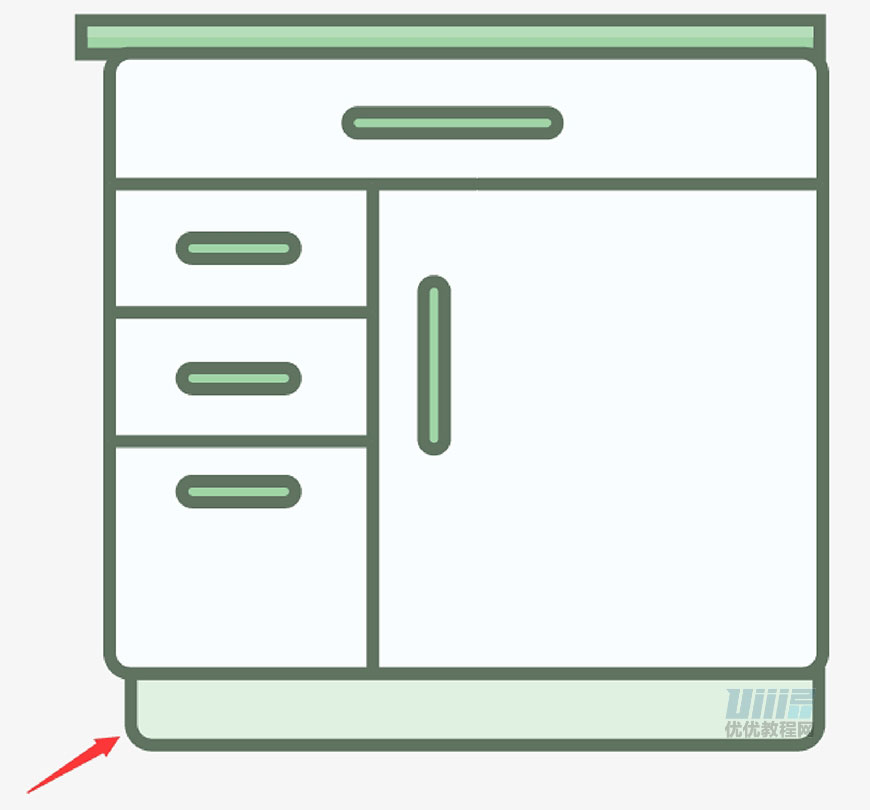
(12)给整个柜子加上投影,用钢笔工具勾勒,柜子上面两个投影颜色为#eaf3f9,画好之后将其排序到底部矩形的前面。(选中这两个阴影,Ctrl+X剪切,点击底部矩形,Ctrl+F原位移动排序)
(13)最下面的投影颜色为#cfe6d0。柜子完成

步骤10 绘制柜子上的第一盆植物
(1)新建图层,命名为植物1
(2)新建矩形宽高为32px*20px,填充颜色为#fafdff,描边颜色为#5f7361,描边宽度为3px
(3)用直接选择工具选中该矩形下面的锚点,双击小圆圈,把半径改为5px,将下面两个锚点的半径改为5px,上面两个锚点不变
(4)再用透视扭曲工具,将该矩形下方往里面收缩一些
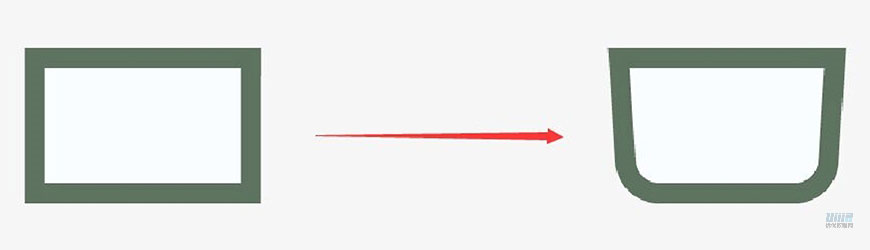
(5)再用钢笔工具勾勒出叶子的形状,填充颜色为#a0d4a7,描边颜色为#5f7361
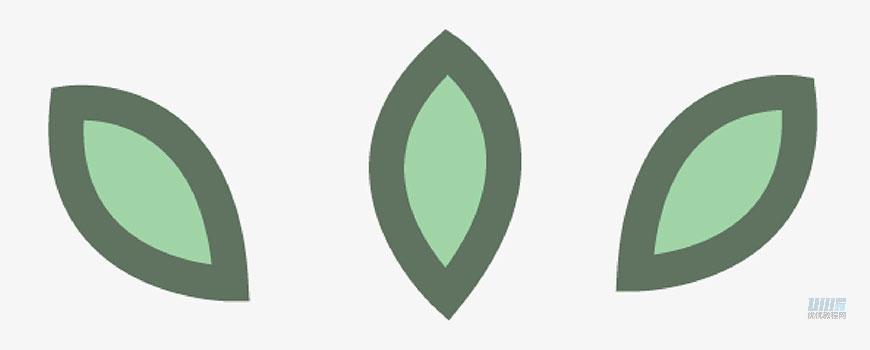
(6)最后给植物1加些小细节便完成

步骤11 绘制柜子上的第二盆植物
(1)新建图层,命名为植物2
(2)新建矩形宽高为36px*26px,填充颜色为#fafdff,描边颜色为#5f7361,描边宽度为3px
(3)用透视扭曲工具,将该矩形上方往里面收缩一些
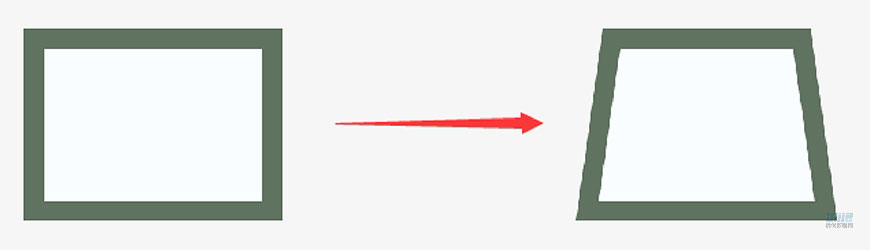
(4)再用钢笔添加锚点工具,在左右两侧各加上一个锚点
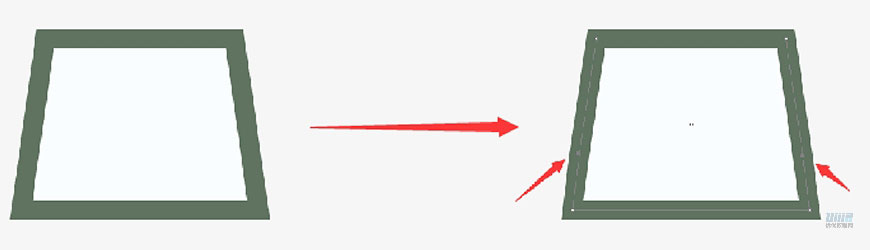
(5)将锚点往外拉一些,把锚点改为平滑

(6)用直接选择工具选中该矩形下面的锚点,双击小圆圈,把半径改为5px
(7)下面两个锚点同样操作,上面两个锚点不变
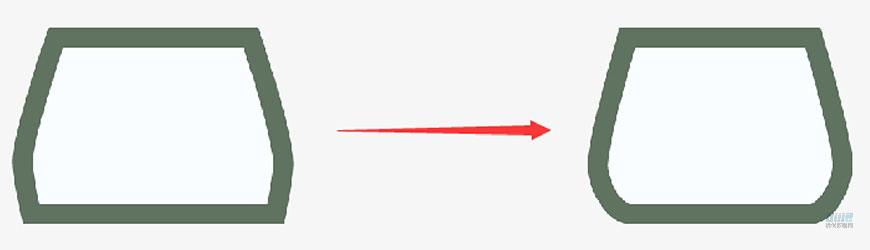
(8)再用椭圆工具配合钢笔工具勾勒出叶子的形状,填充颜色为#a0d4a7,描边颜色为#5f7361
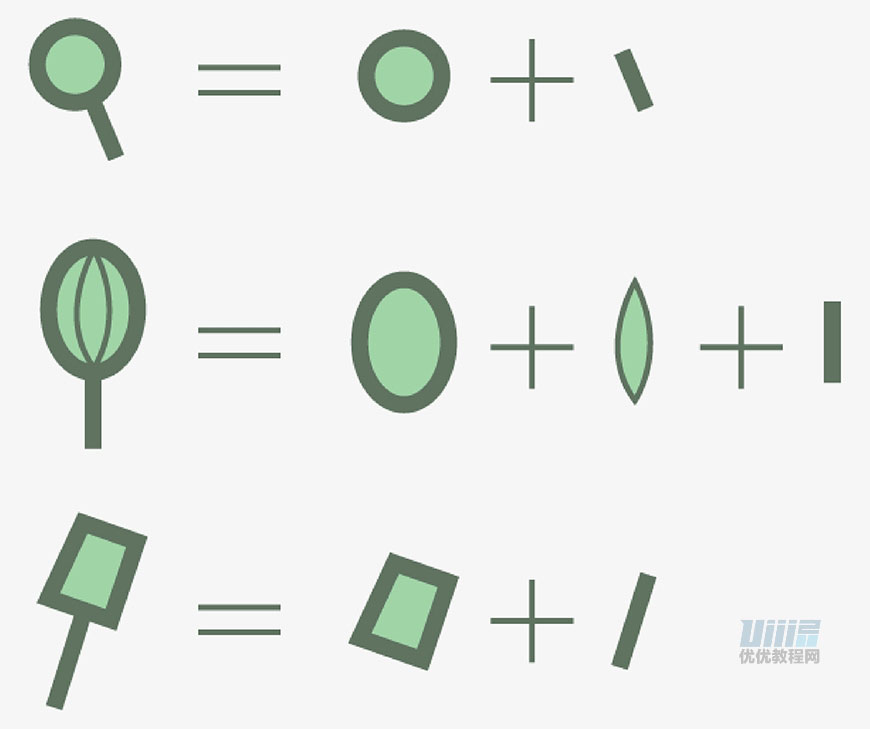

(9)这样,我们就完成了整个柜子
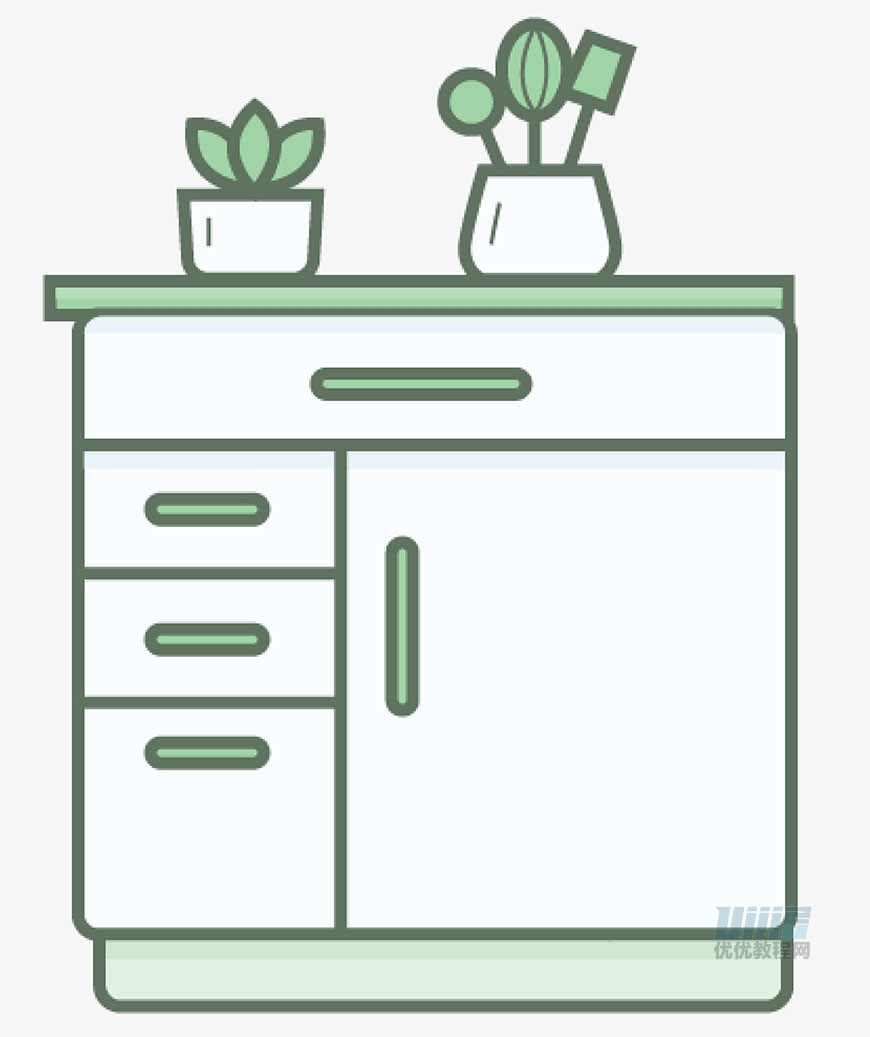
步骤12 绘制中间上方的灯
(1)新建图层,命名为中间灯
(2)新建矩形宽高为52px*52px,填充颜色为#fafdff,描边颜色为#5f7361,描边宽度为3px。新建高为35px,宽为153px,填充颜色为#e1f1e1,描边颜色为#5f7361,描边宽度为3px
(3)用透视扭曲工具拉动该矩形上方往里面收缩,上面长度为52px,下面长度为153px

(4)新建矩形宽高为155px*16px,填充颜色为#a0d4a7,描边颜色为#5f7361,描边宽度为3px。将上面三个形状对齐
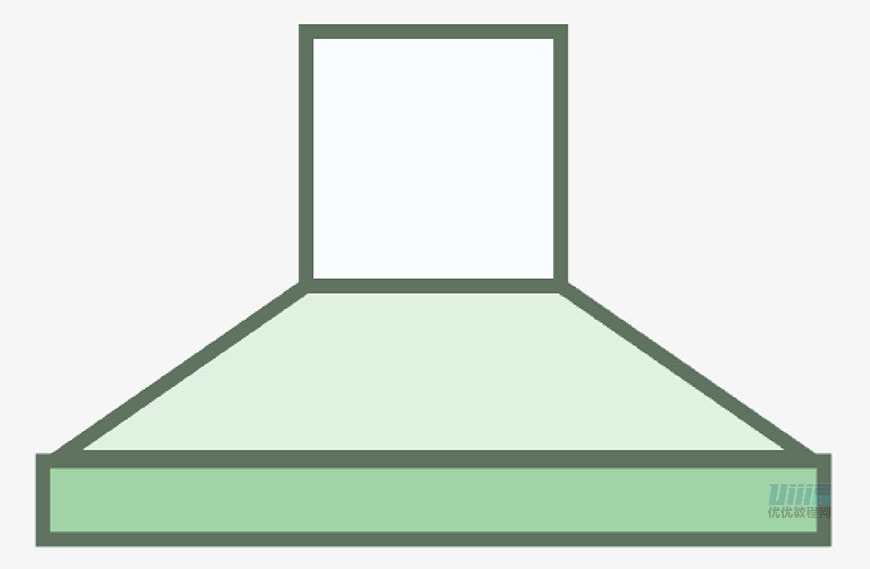
(5)丰富细节,给中间的梯形加上明暗变化,用钢笔工具勾勒出亮面和暗面,亮面颜色为#eff7ee,暗面颜色为#d3e4d4,均无描边
(6)给下面形状加上亮面,颜色为#b6ddb9。中间上空的灯完成

步骤13 绘制灶台
(1)新建图层,命名为灶台
(2)先做灶台底部形状。新建矩形宽高为170px*74px,填充颜色为#e1f1e1,描边颜色为#5f7361,描边宽度为3px
(3)用直接选择工具选中左下方的锚点,双击小圆圈,将半径改为5px,右下方边锚点同样操作
(4)新建高为9px,宽为45px,填充颜色为#fafdff,描边颜色为#5f7361,描边宽度为3px的矩形作为把手。将把手四个角的圆角拉到最大

(5)再做中间部分。新建矩形宽高为170px*90px,填充颜色为#fafdff,描边颜色为#5f7361,描边宽度为3px。与上一个矩形对齐

(6)做中间部分的形状,新建矩形宽高为115px*55px,填充颜色为#fafdff,描边颜色为#5f7361,描边宽度为3px
(7)将四个角改为圆角,半径为5px。再用钢笔工具画出中间的直线,描边颜色为#5f7361,描边宽度为2px
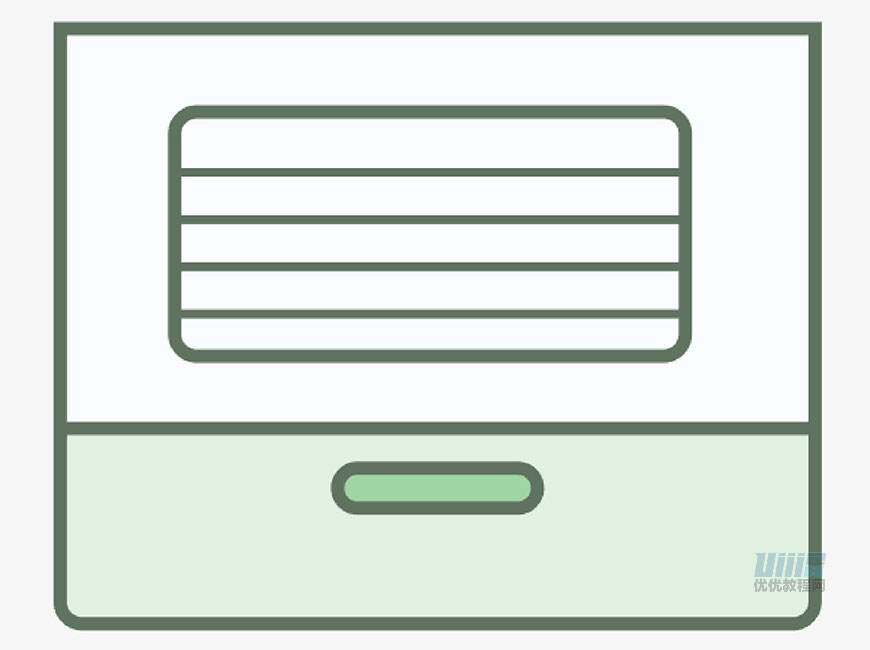
(8)最后加上中间部分的把手。新建矩形宽高为70px*10px,填充颜色为#a0d4a7,描边颜色为#5f7361,描边宽度为3px的矩形作为把手
(9)将把手四个角的圆角拉到最大
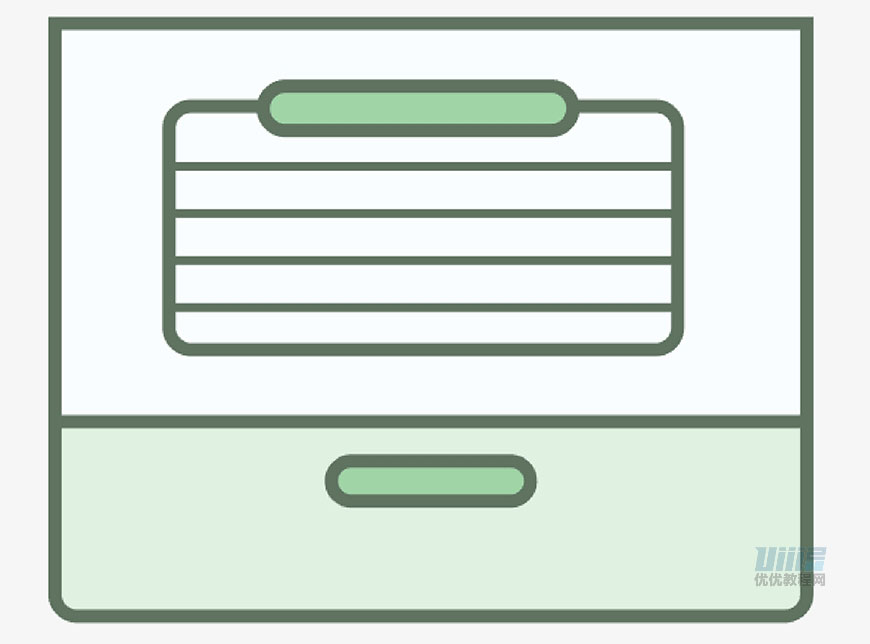
(10)再来做上面部分。新建矩形宽高为170px*30px,填充颜色为#fafdff,描边颜色为#5f7361,描边宽度为3px
(11)用直接选择工具选中左上面的锚点,双击小圆圈,将半径改为5px,上面右边锚点同样操作
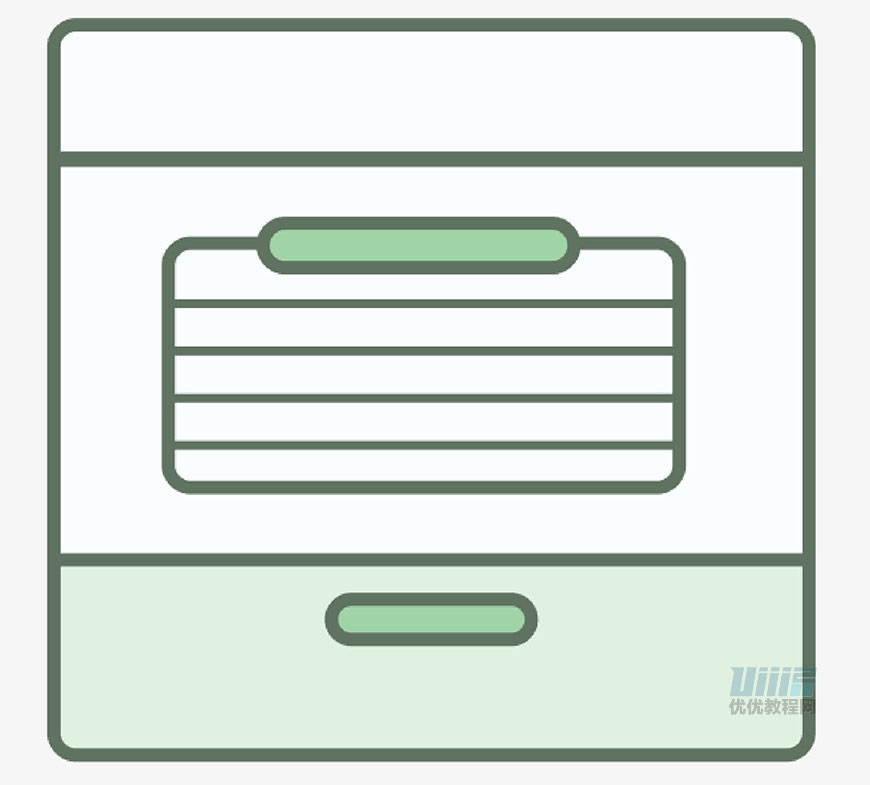
(12)做一个上面部分的开火按钮。新建高为12px,宽为12px,填充颜色为#a0d4a7,描边颜色为#5f7361,描边宽度为2px的椭圆
(13)再用钢笔工具画出上面的尖角,填充和描边颜色均为#5f7361
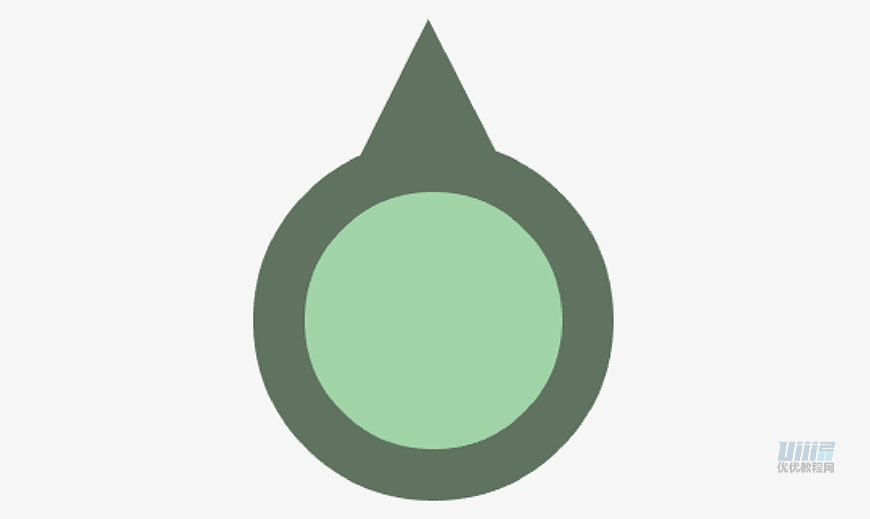
(14)画出按钮的高光。新建两个高、宽均为10px的椭圆,上面椭圆填充颜色为#b6ddb9,下面椭圆任意颜色。如图一样摆放
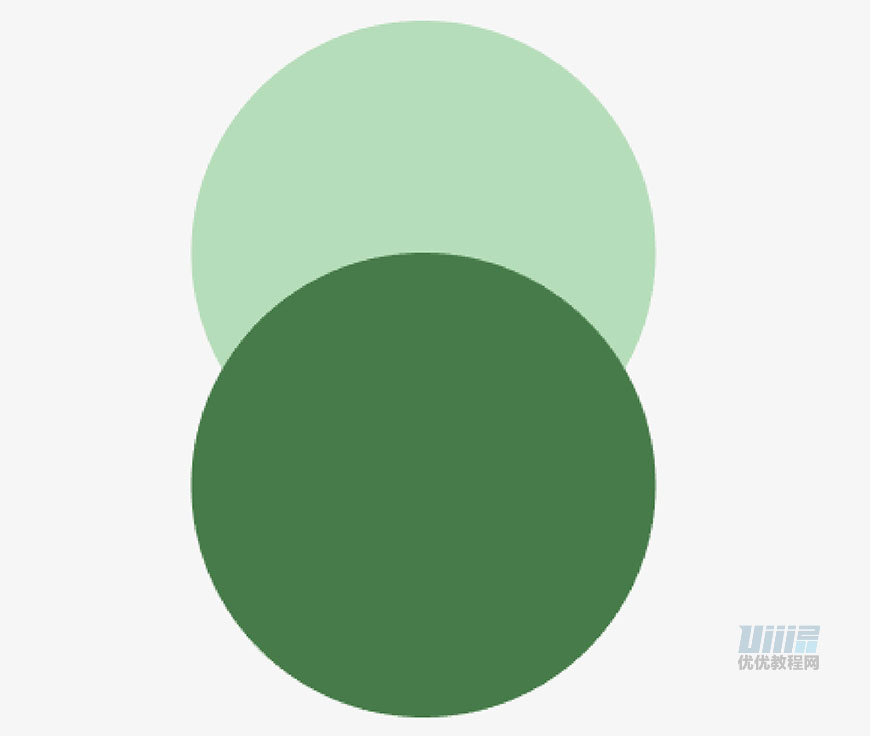
(15)同时选中上面两个椭圆,选择路径查找器中的减去顶层,做出高光
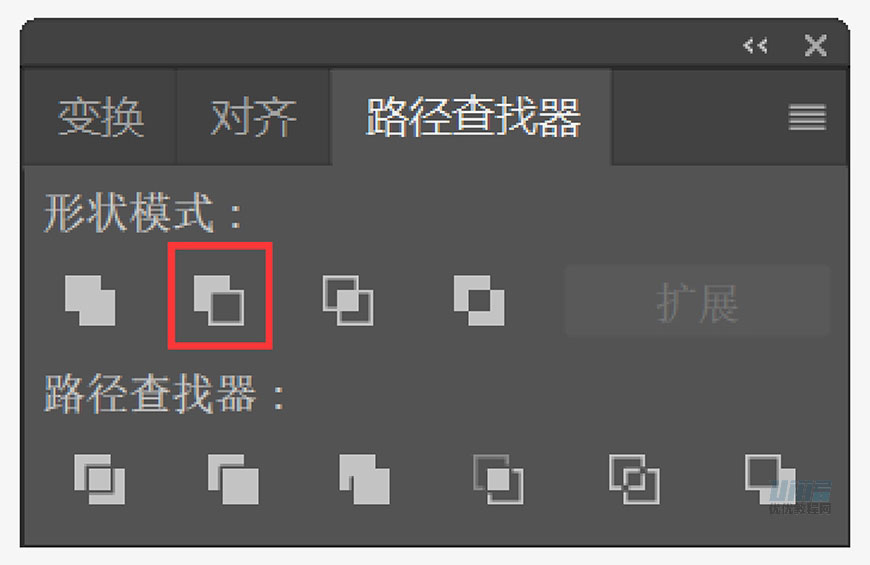
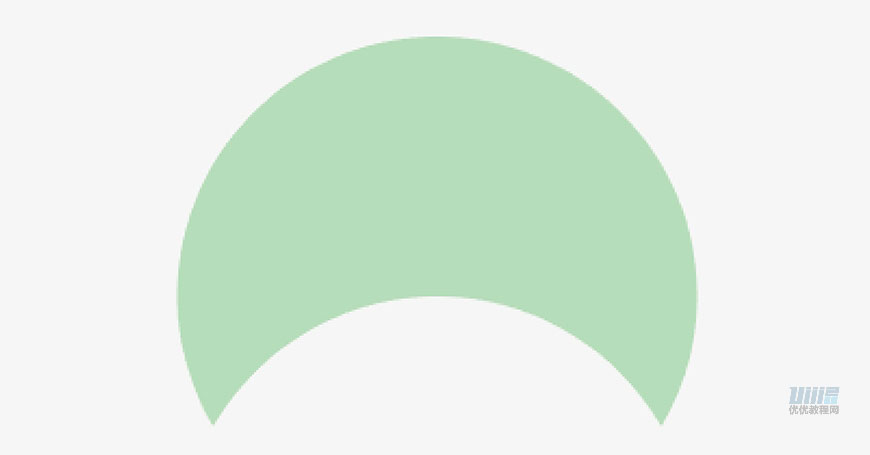
(16)将按钮复制三个,如图一样摆放好,按钮完成

(17)最后做出灶台最上面的架子。新建高为9px,宽为30px,填充颜色为#b6ddb9,描边颜色为#5f7361,描边宽度为3px
(18)用直接选择工具选中左上面的锚点,双击小圆圈,将半径改为5px,上面右边锚点同样操作。再新建高为3px,宽为27px,填充颜色为#a0d4a7,无描边,作为该形状的底部
(19)用直接选择工具选中左上面的锚点,双击小圆圈,将半径改为5px,上面右边锚点同样操作。复制两个
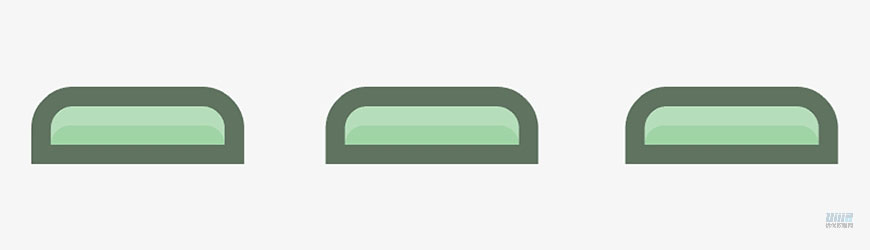
(20)给整个灶台加上投影。用钢笔工具勾勒出每层的投影。先给底部形状加填充为#cfe6d0的投影
(21)再给中间形状和上面形状加上填充为#eaf3f9的投影,此时记得把上面形状的最上方两个角给为半径为3.5px的圆角。如图所示,灶台完成
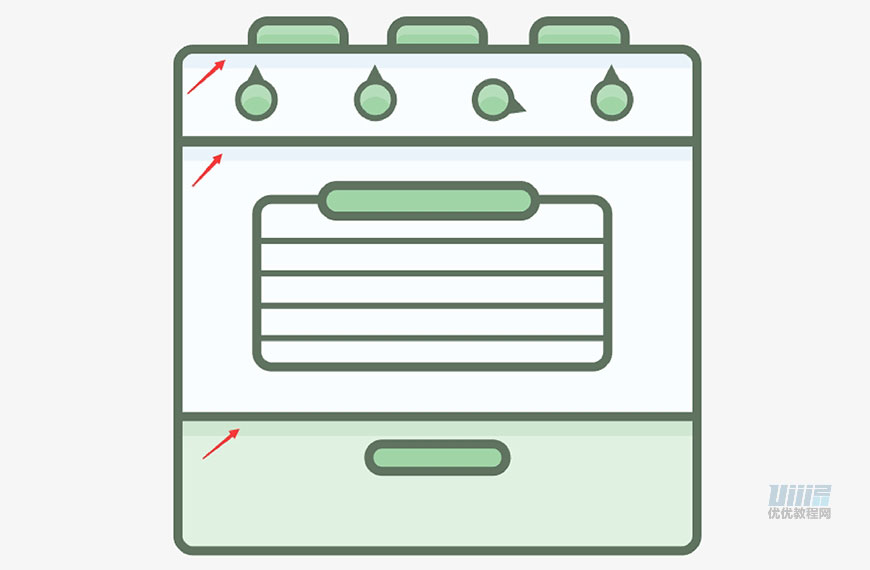
步骤14 绘制灶台上的小锅
(1)新建图层,命名为小锅
(2)新建高为23px,宽为45px,填充颜色为#fafdff,描边颜色为#5f7361,描边宽度为3px
(3)用直接选择工具选中左下面的锚点,双击小圆圈,将半径改为5px,下面右边锚点同样操作
(4)用透视工具将下面往里收缩些许
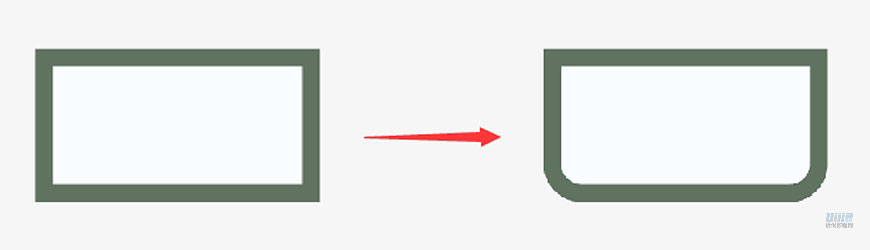

(5)给其加两个把手。新建高为3.5px,宽为8px,填充颜色为#a0d4a7,描边颜色为#5f7361,描边宽度为2px
(6)用直接选择工具选中右上方的锚点,双击小圆圈,将半径改为1.75px,右下方的锚点同样操作
(7)然后ctrl+c复制,ctrl+f原位粘贴,鼠标右键—变换—对称—垂直—确定,移动到右边

(8)用椭圆工具画出几个描边颜色为#5f7361,描边宽度分别为1px、2px的圆
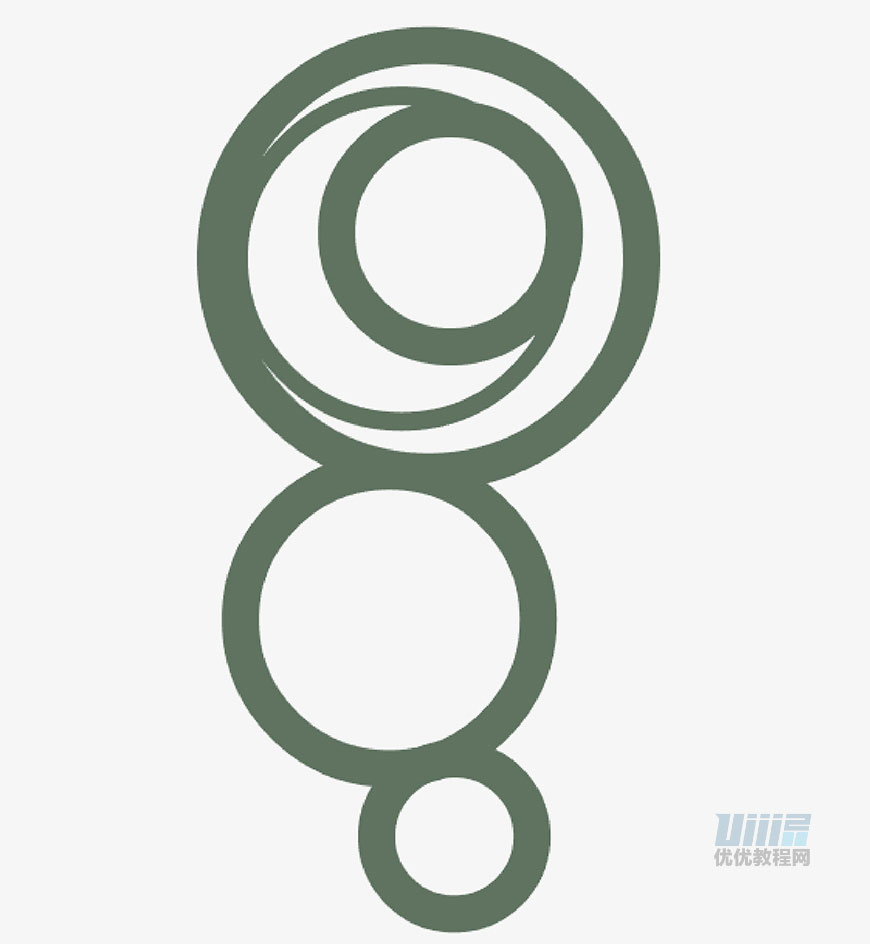
(9)用直接选择工具,选中每个圆形要删掉的点,并删除(Delete)
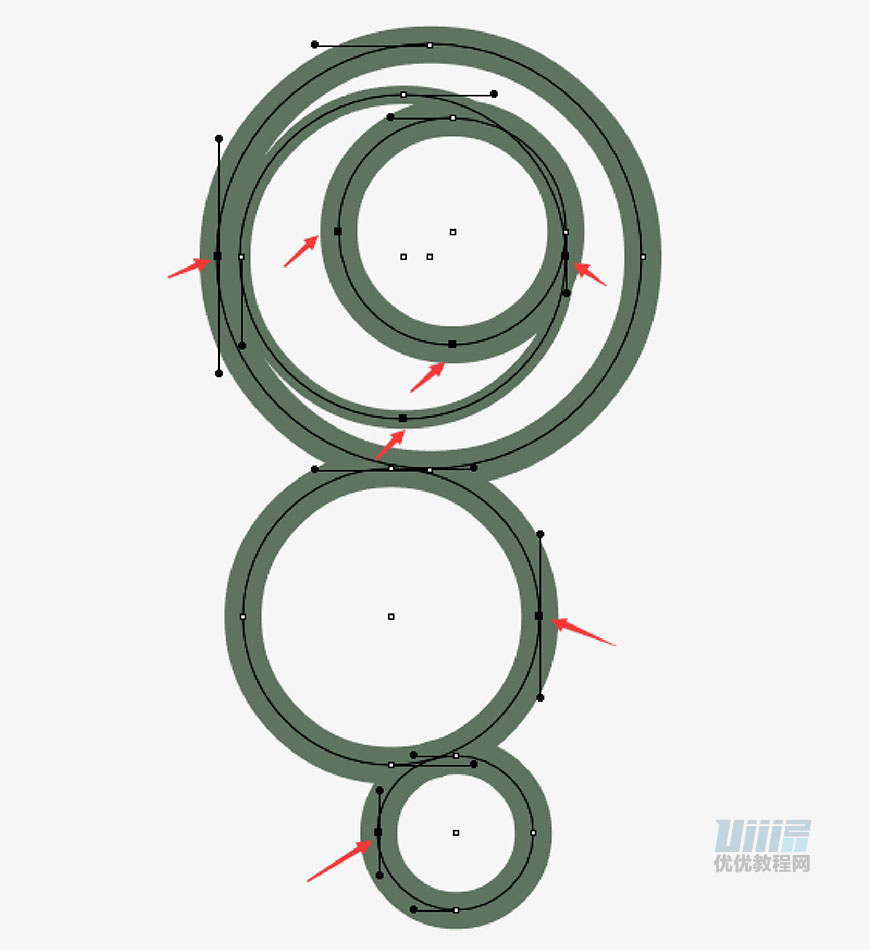
(10)选中全部半圆,将描边改为圆头端点
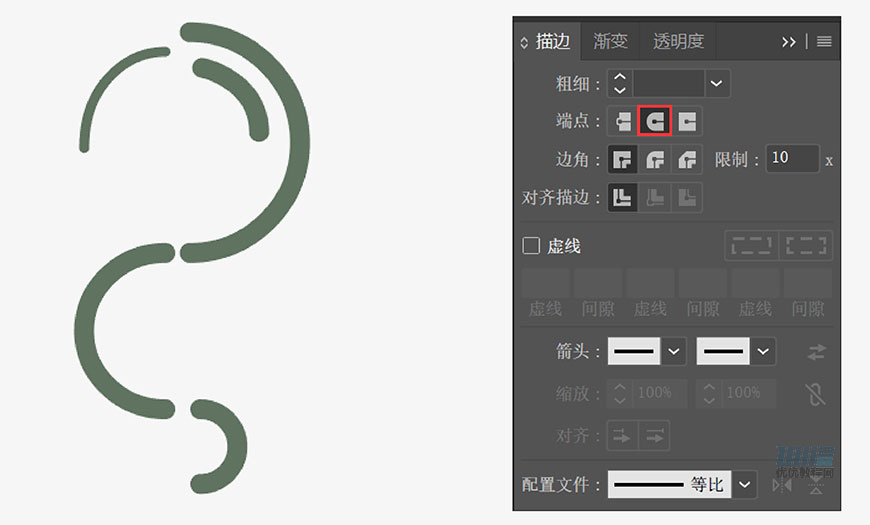
(11)再给小锅加上投影,用钢笔工具勾勒出填充颜色为#90bc96的投影,左侧加上描边颜色为#5f7361的形状
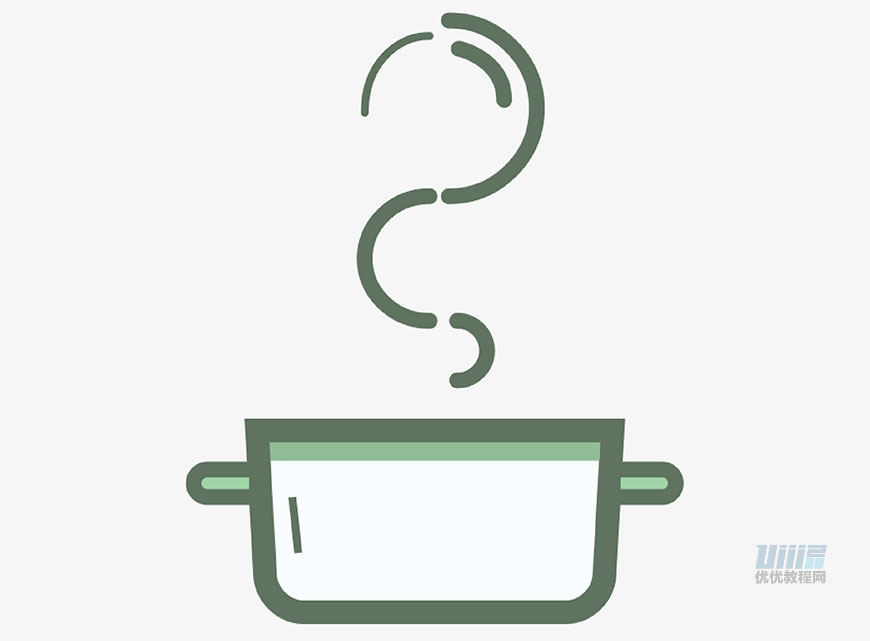
(12)整个灶台就完成了
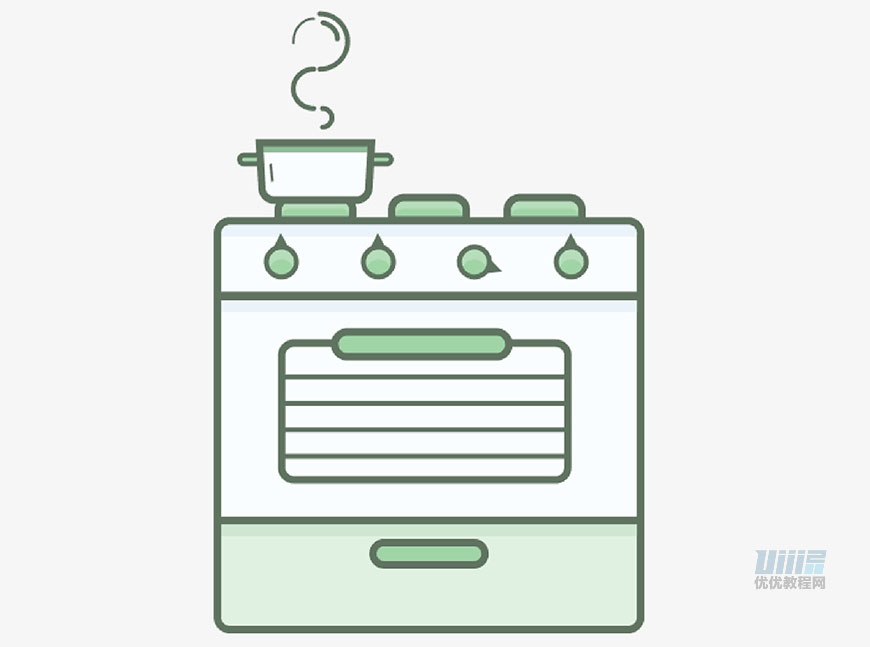
步骤15 绘制冰箱
(1)新建图层,命名为冰箱
(2)新建高为212px,宽为140px,填充颜色为#fafdff,描边颜色为#5f7361,描边宽度为3px
(3)用直接选择工具选中左上方的锚点,双击小圆圈,将半径改为5px,右上方边锚点同样操作
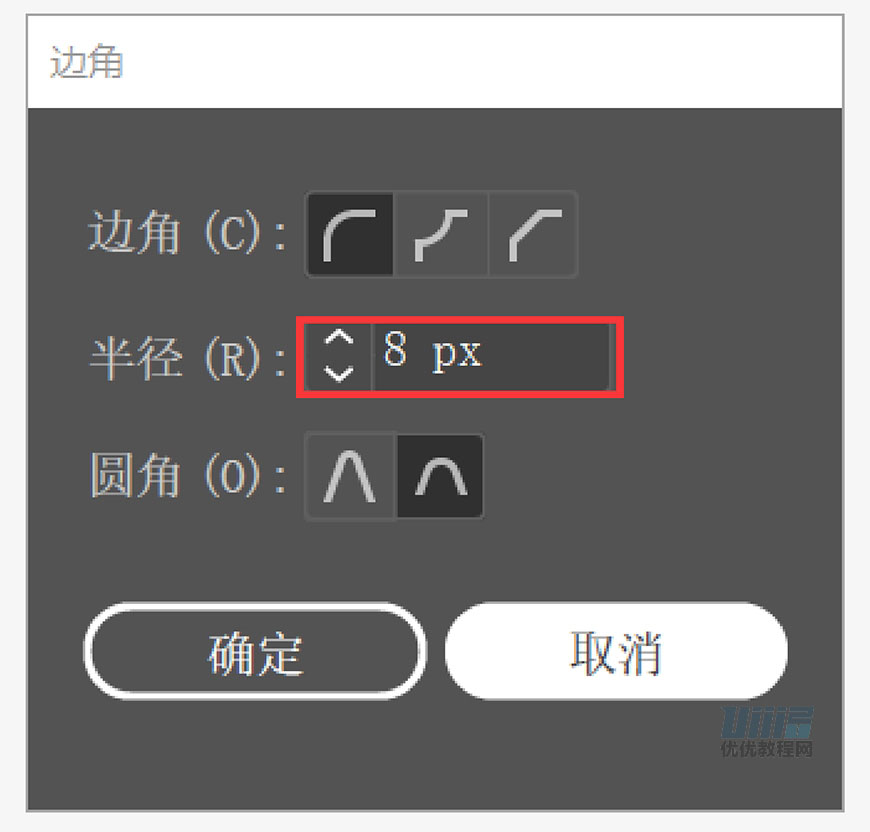

(4)新建高为103px,宽为140px,填充颜色为#e1f1e1,描边颜色为#5f7361,描边宽度为3px
(5)用直接选择工具选中左下方的锚点,双击小圆圈,将半径改为5px,右下方边锚点同样操作
(6)将两个矩形对齐放置好
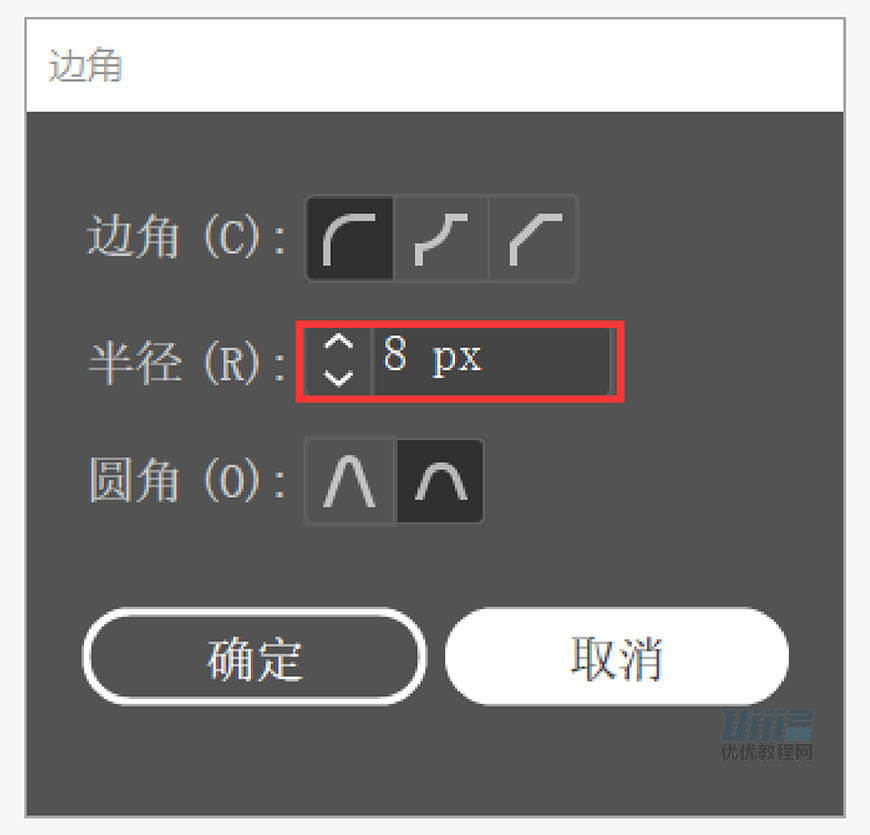
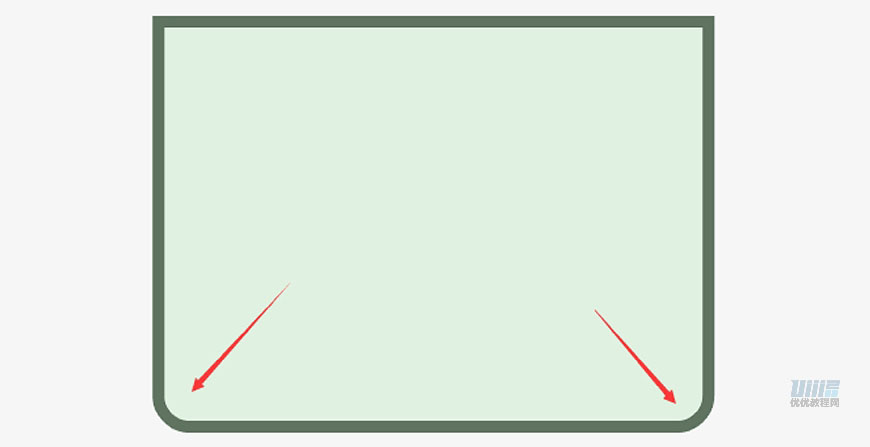

(7)制作冰箱的把手。新建高为165px,宽为10px,填充颜色为#b6ddb9,描边颜色为#5f7361,描边宽度为3px
(8)用直接选择工具选中该矩形的锚点,出现小圆圈,双击小圆圈把半径改为5px,四个锚点同样操作
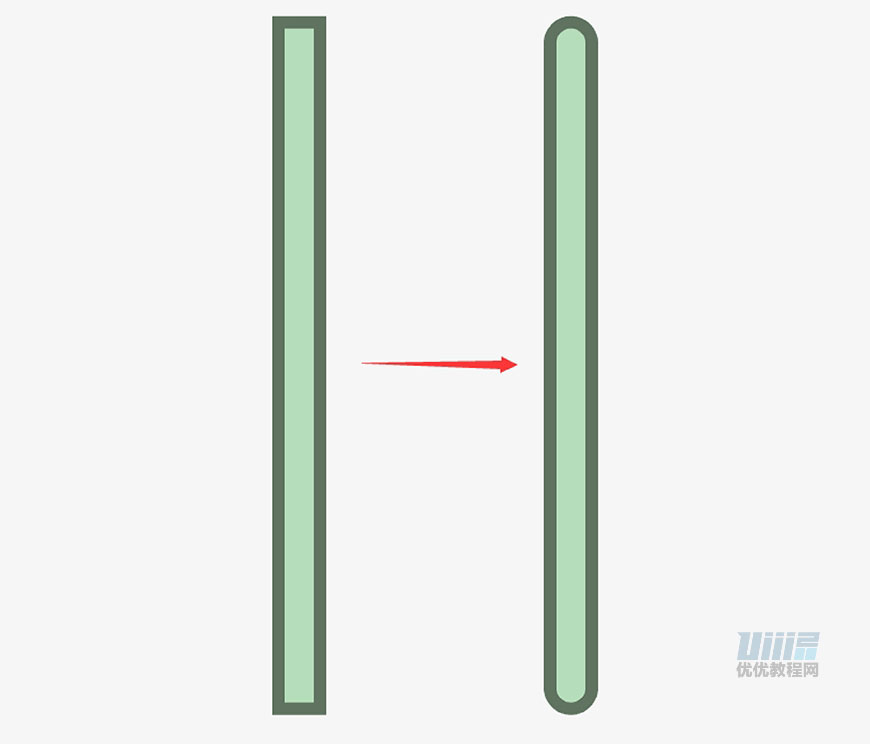
(9)再新建高为100px,宽为7px,填充颜色为#93c898,无描边,描边宽度为3px
(10)用直接选择工具选中该矩形的锚点,出现小圆圈,双击小圆圈把半径改为3.5px,四个锚点同样操作
(11)如图放置在合适位置。再Ctrl+C复制,Ctrl+F原位粘贴,填充改为#a0b4a7。如图放置在合适位置

(12)下面把手也是同样做法
(13)首先新建高为65px,宽为10px,填充颜色为# b6ddb9,描边颜色为#5f7361,描边宽度为3px
(14)用直接选择工具选中该矩形的锚点,出现小圆圈,双击小圆圈把半径改为3.5px,四个锚点同样操作
(15)再新建高为26px,宽为7px,填充颜色为#93c898,无描边,描边宽度为3px
(16)用直接选择工具选中该矩形的锚点,出现小圆圈,双击小圆圈把半径改为3.5px,四个锚点同样操作
(17)如图放置在合适位置。再Ctrl+C复制,Ctrl+F原位粘贴,填充改为#a0b4a7。如图放置在合适位置
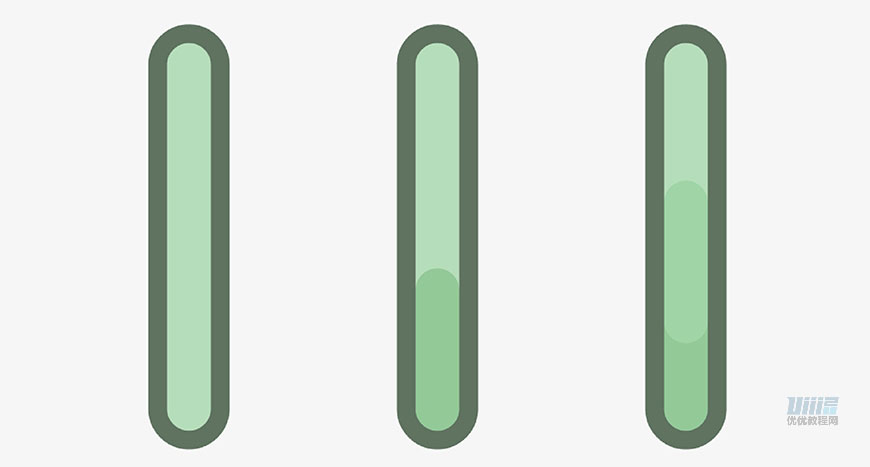
(18)给冰箱加上投影。用钢笔工具勾勒出填充颜色为#d6e7d6作为投影
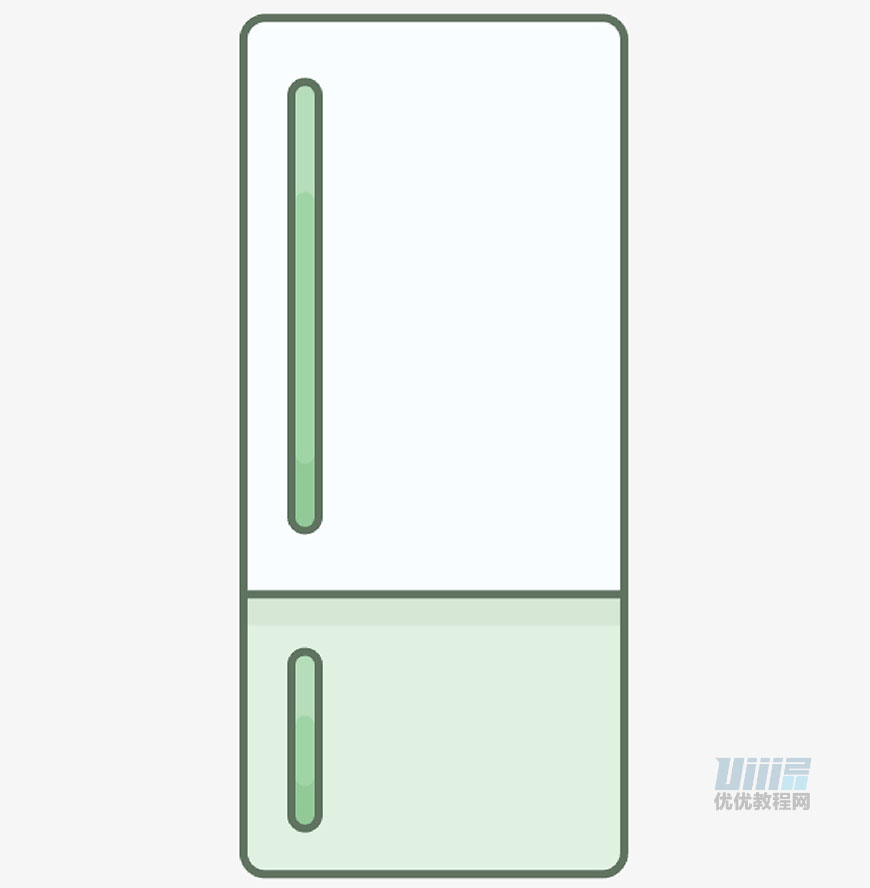
最终效果